Kaip nustatyti numatytą šriftą ir šrifto dydį naujiems darbalapiams Excel

"Excel" naudoja labai gražų "Calibri" šriftą pagal numatytuosius nustatymus sistemoje "Windows", tačiau jei norite naudoti kitokį šriftą arba pakeiskite numatytąjį dydį, galite lengvai pritaikyti nustatymą "Excel" parinkčių ekrane.
Pradėkite spustelėdami skirtuką "Failas".
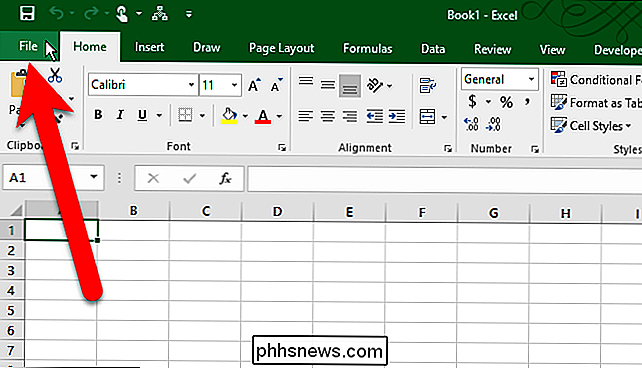
Užkulisių ekrane spustelėkite "Parinktys", esančių kairėje esančių elementų sąraše.
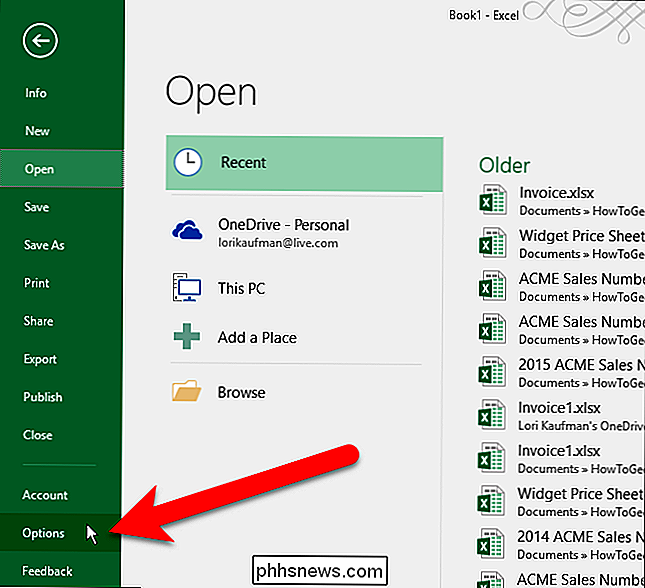
Įsitikinkite, kad ekranas "General" yra aktyvus. Tada pasirinkite numatytą šriftą išskleidžiamajame sąraše "Naudoti kaip numatytąjį šriftą".
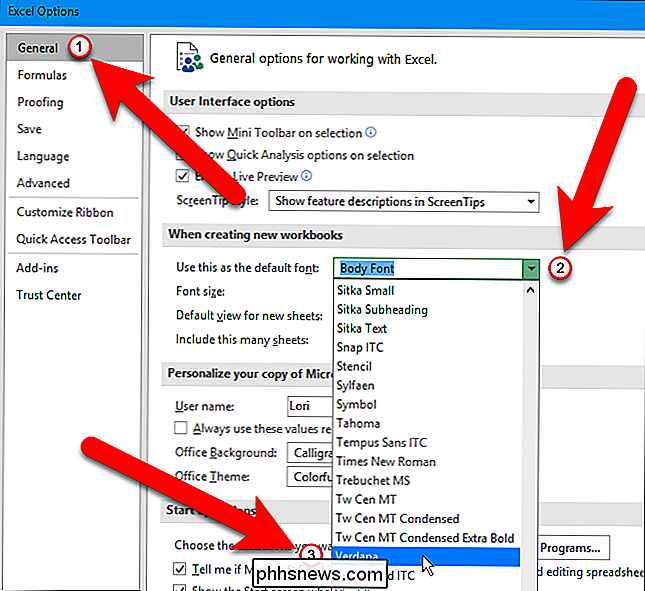
Norėdami pasirinkti kitokį šrifto dydį kaip numatytąjį dydį, pasirinkite dydį iš "Font size"
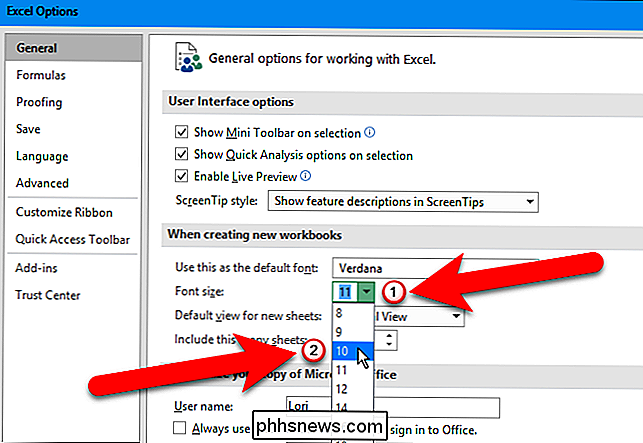
Paspauskite "OK", kad patvirtintumėte pakeitimus, ir uždarykite "Excel Options" dialogo langą.
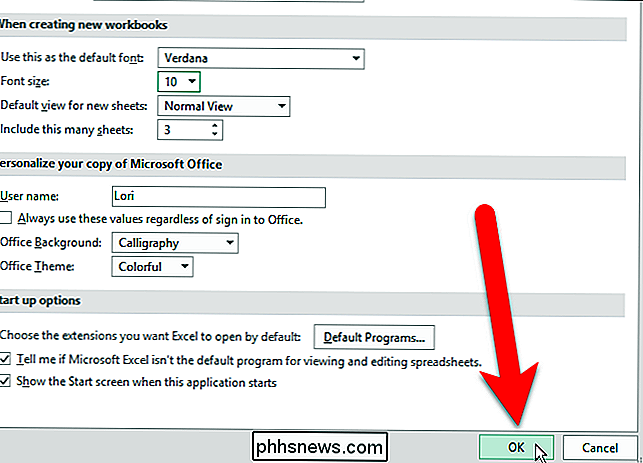
Turite išeiti iš "Excel" ir paleisti iš naujo, kad pakeitimai įsigaliotų. Spustelėkite "Gerai" šiame dialogo lange, kuriame bus rodoma, tada uždarykite ir vėl atidarykite "Excel".
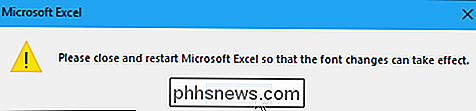
Dabar jūs pamatysite pasirinktą šriftą ir dydį kaip numatytuosius visų ląsteles visuose darbalapiuose bet kokiuose naujuose "Excel" sukurtuose darbo knygeliuose.
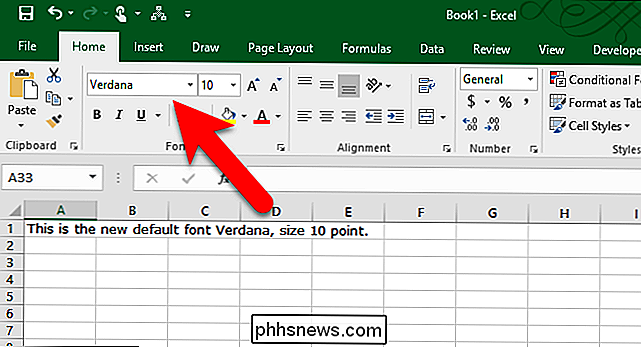
Jūs visada galite pakeisti šriftą naudodami pagrindinį skirtuką, esantį juostelėje, bet jis yra tik pasirinktų langelių dabartiniame darbalapyje.

Kaip naudoti ekrano užsklandą kaip savo foną OS X
ŠIandien mes suteiksime jums šiek tiek triuką: galite nustatyti juda ekrano užsklandą kaip darbalaukio foną OS X. Viskas, ko reikia vienintelė terminalo komanda ir kelias sekundes laiko. Žinoma, šis triukas neduoda daug naudingos vertės, išskyrus linksmą. Bet tai tikrai kelia kokius nors klausimus iš draugų ar bendradarbių apie tai, kaip tai padarė.

Kodėl jūsų naujas kietasis diskas nerodomas sistemoje "Windows" (ir kaip jį ištaisyti)
Jūs įdiegėte naują kietąjį diską savo kompiuteryje ir, savo nerimu, niekur nebus rasta. Nepanikuokite, jums tiesiog reikia "Windows" šiek tiek pakreipti, norint jį įdėti į internetą. Dažniausiai pasitaikantis priežastys, dėl kurių jūsų diskas trūksta Jūs pasiėmėte gražų didelį kietąjį diską, kurį sukūrėte, atsidarykite kompiuterio korpusą, įjungtas į pagrindinę plokštę ir maitinimo šaltinį su atitinkamais kabeliais (ne?



